Hãy chiêm ngưỡng bộ chủ đề biểu tượng đặc biệt sau đây mà bạn có thể sử dụng trên Ubuntu, Linux Mint và hầu hết mọi bản phân phối Linux hiện có. Cùng chia sẽ miễn phí theo dõi qua bài viết 8 icon themes tốt nhất cho Ubuntu 2022.
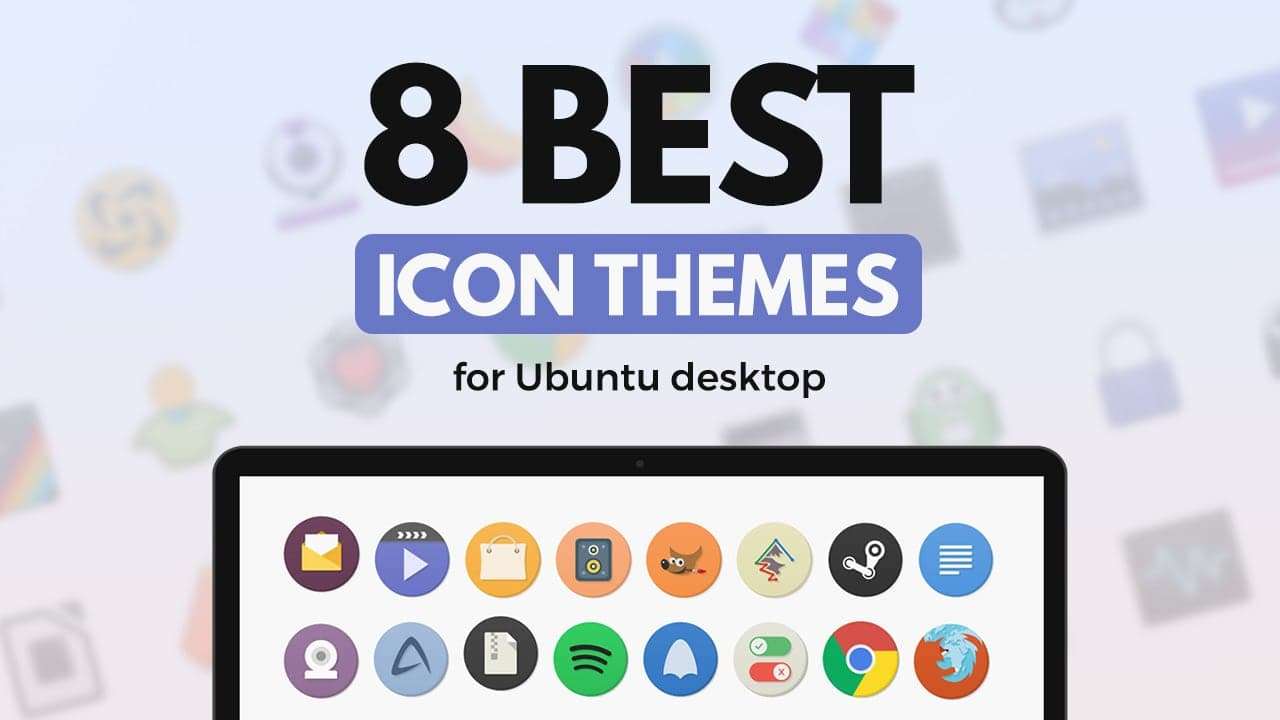
Thay đổi chủ đề biểu tượng là một cách nhanh chóng và dễ dàng để tạo cho màn hình của bạn một giao diện mới táo bạo trong đẹp mắt mà không cần chuyển đổi bản phân phối Linux hoặc chuyển sang môi trường máy tính để bàn Linux mới.
Nhưng với hàng trăm gói biểu tượng Linux hoành tráng có sẵn, thật khó để biết bắt đầu từ đâu – do đó cần phải có một bài đăng như thế này!
Dưới đây là lựa chọn của chúng tôi về các chủ đề biểu tượng tốt nhất hiện có cho Ubuntu và Linux Mint, với các phong cách khác nhau, từ tinh tế, phẳng và 2D đến những chủ đề nặng về độ bóng, độ dốc và chi tiết.
Tốt hơn, chúng tôi luôn cập nhật danh sách các chủ đề biểu tượng này. Điều này có nghĩa là bạn không phải lo lắng về bất kỳ liên kết nào bị hỏng hoặc bất kỳ gói nào đã lỗi thời. Những gì bạn thấy, bạn có thể sử dụng!
Sẵn sàng để tân trang lại màn hình của bạn? Sau đó, hãy đọc tiếp!
icon themes tốt nhất cho Ubuntu
1. Chủ đề Biểu tượng Papirus
Chúng tôi bắt đầu với một chủ đề cổ điển: chủ đề biểu tượng Papirus cực kỳ phổ biến với người dùng Ubuntu và không khó để hiểu tại sao.
Đầy màu sắc, sáng tạo và đẹp mắt: Papirus tạo nên sự gắn kết hình ảnh khéo léo trong suốt bộ glyph của nó, bất chấp phạm vi bao phủ của nó. Các nhà thiết kế làm việc trên bộ biểu tượng cũng cực kỳ dễ tiếp thu phản hồi thông qua GitHub, có nghĩa là nếu bạn sử dụng một ứng dụng không có biểu tượng Papirus, bạn có thể yêu cầu thêm một biểu tượng.
Cách tốt nhất để cài đặt chủ đề biểu tượng Papirus trên Ubuntu là thêm PPA chính thức của Nhóm Papirus vào danh sách nguồn phần mềm của bạn. Điều này đảm bảo bạn luôn sử dụng gói mới nhất (các bản cập nhật được phát hành thường xuyên) khi các phiên bản mới được cài đặt cùng với các bản cập nhật phần mềm khác của bạn.
Mở cửa sổ Terminal mới và sao chép/dán lệnh này, nhấn phím enter hoặc quay lại sau:
sudo add-apt-repository ppa:papirus/papirus
Sau khi PPA được thêm, hãy chạy lệnh này để cài đặt chủ đề biểu tượng Paprius trên Ubuntu 18.04 LTS trở lên:
sudo apt install papirus-icon-theme
Cuối cùng, chuyển đổi chủ đề biểu tượng bằng công cụ tinh chỉnh ưa thích của bạn.
2. icon themes Numix Circle
Bạn thích chủ đề biểu tượng hình tròn với nhiều màu sắc? Không nhìn xa hơn Numix Circle.
Đặt mọi biểu tượng ứng dụng bên trong cùng một hình dạng có thể cho cảm giác ở trên cùng và cực kỳ ấn tượng (điều này làm cho các ứng dụng không phù hợp trở nên nổi bật hơn) nhưng rất may, điều đó không đúng với chủ đề biểu tượng Numix Circle nhờ phạm vi ứng dụng toàn diện của nó.
Numix Circle hiện mở rộng hàng nghìn biểu tượng ứng dụng, bao gồm các ứng dụng yêu thích như Firefox, Blender và GIMP, cho đến các ứng dụng mới hơn và những ứng dụng đang trong giai đoạn phát triển ban đầu.
Bạn có thể cài đặt chủ đề biểu tượng Numix Circle trên Ubuntu theo một số cách nhưng để có được phiên bản mới nhất của bộ biểu tượng (mà tôi khuyên dùng), bạn cần có Numix PPA chính thức (hỗ trợ Ubuntu 18.04 LTS trở lên) trong danh sách của bạn nguồn phần mềm thông qua dòng lệnh:
sudo add-apt-repository ppa:numix/ppa
Tiếp theo, cài đặt phiên bản mới nhất của bộ với:
sudo apt install numix-icon-theme-circle
Cuối cùng, chuyển đổi chủ đề biểu tượng bằng công cụ tinh chỉnh ưa thích của bạn.
3. Qogir Icon Theme
Chủ đề biểu tượng Qogir được thiết kế để tôn lên chủ đề Qogir GTK, nhưng đừng vội bỏ qua nếu bạn không sử dụng nó vì nó cũng là một biểu tượng đẹp.
Dựa trên sự kết hợp của các bộ biểu tượng Arc, Faba và Tela, Qogir được tác giả của nó gọi là “chủ đề biểu tượng thiết kế đầy màu sắc phẳng dành cho máy tính để bàn Linux”.
Nhưng nó không bằng phẳng.
Quyết định sử dụng glyphs 2D đơn giản với nhiều lớp tối thiểu và bám vào một tập hợp các hình dạng và sắc thái nhất quán, biểu tượng Qogir duy trì sự cân bằng giữa mềm mại và hấp dẫn và nghiêm túc và chuyên nghiệp. Các biểu tượng trong bộ này trông không quá được thiết kế hoặc quá hoạt hình.
Qogir Icon Theme on GNOME-Look
Để cài đặt chủ đề biểu tượng Qogir trên Ubuntu, hãy tải xuống bản phát hành mới nhất từ liên kết ở trên. Khi quá trình tải xuống hoàn tất, hãy giải nén kho lưu trữ và di chuyển thư mục cấp cao nhất bên trong vào thư mục ~/.icons ẩn trong Thư mục Home của bạn. Nếu thư mục này không tồn tại, hãy tạo nó.
4. icon themes WhiteSur
Hệ điều hành Linux dành cho máy tính để bàn khác với các hệ điều hành mã nguồn đóng của chúng theo nhiều cách. Nhưng mức độ kiểm soát tuyệt đối mà bạn có đối với giao diện của mọi thứ có lẽ là điểm nổi bật nhất.
Vì vậy, nếu bạn muốn làm cho Ubuntu trông giống như một máy Mac – bạn có thể thích giao diện của hệ điều hành, nhưng không phải những hạn chế của nó – thì một bộ biểu tượng như WhiteSur là một cách dễ dàng để làm điều đó.
Mặc dù WhiteSur là một gói biểu tượng lấy cảm hứng từ giao diện của macOS Big Sur và các biểu tượng ứng dụng mới của nó, nó không phải là một bản sao nguyên văn. Thay vào đó, các tác giả dịch các mô típ và khái niệm tổng thể đằng sau phong cách biểu tượng mới sang một bộ (được cho là) nhẹ nhàng hơn nhưng cao cấp hơn so với giao dịch thực.
Để cài đặt chủ đề biểu tượng Qogir trên Ubuntu, hãy tải xuống bản phát hành mới nhất từ liên kết ở trên. Khi quá trình tải xuống hoàn tất, hãy giải nén kho lưu trữ và di chuyển thư mục cấp cao nhất bên trong vào thư mục ~/.icons ẩn trong Thư mục Home của bạn. Nếu thư mục này không tồn tại, hãy tạo nó.
5. icon themes Vimix
Biểu tượng Vimix dựa trên (nhưng bây giờ rất khác với) chủ đề biểu tượng Giấy phổ biến cách đây vài năm. Mặc dù chủ đề đó bắt đầu như một material design, nhưng từ đó nó đã phát triển một diện mạo của riêng mình.
Giống như Qogir, Vimix được thiết kế để sử dụng với chủ đề GTK cùng tên, nhưng đó không phải là một yêu cầu cụ thể. Bạn có thể sử dụng nó với bất kỳ chủ đề GTK nào bạn thích.
Gói biểu tượng được phân phối với một số biến thể màu sắc khác nhau, bao gồm đỏ (‘ruby’), đen và tím (‘thạch anh tím’). Chúng có thể được tải xuống và cài đặt riêng lẻ hoặc bạn có thể sử dụng tập lệnh dòng lệnh đi kèm (trước tiên hãy đọc nội dung của nó) để tự động hóa quy trình.
6. icon themes we10x
Microsoft đang giới thiệu một ngôn ngữ thiết kế mới cho hệ điều hành Windows và các hệ sinh thái ứng dụng và dịch vụ đi kèm. Giao diện mới đã thu hút được người hâm mộ ngoài cơ sở người dùng đang hoạt động của Redmond, với nhiều người dùng Linux cũng mong muốn sử dụng các glyph đầy màu sắc trên máy tính để bàn của họ.
Tuy nhiên, bộ biểu tượng We10X không phải là cổng 1: 1 của các biểu tượng Windows cho Linux. Nó không phải là một bản sao. Nó được truyền cảm hứng rất nhiều từ tính thẩm mỹ “thông thạo” của Windows, nhưng nó diễn giải nó một cách độc lập, tạo ra những sai lệch và sai lệch so với các biểu tượng do Microsoft thiết kế, nếu cần thiết.
Đối với một số người dùng, việc có một bộ biểu tượng quen thuộc hơn có thể giúp sử dụng hệ thống của họ dễ dàng hơn. Bất kể bạn có lý do gì để muốn sử dụng một gói như thế này, vẻ đẹp của việc sử dụng Linux là bạn có thể – vì vậy hãy sử dụng nó!
Để cài đặt chủ đề biểu tượng Qogir trên Ubuntu, hãy tải xuống bản phát hành mới nhất từ liên kết ở trên. Khi quá trình tải xuống hoàn tất, hãy giải nén kho lưu trữ và di chuyển thư mục cấp cao nhất bên trong vào thư mục ~/.icons ẩn trong Thư mục Home của bạn. Nếu thư mục này không tồn tại, hãy tạo nó.
7. icon themes Obsidian
Các chủ đề phẳng có để lại cho bạn cảm giác hơi phẳng không? Nếu vậy, chắc chắn hãy xem Obsidian.
Obsidian là phần tiếp theo của chủ đề biểu tượng Faenza đã rất phổ biến với người dùng Linux cách đây vài năm. Than ôi, bản thân Faenza không còn được cập nhật nữa.
Nhập Obsidian. Nó làm lại Faenza cho năm 2020, đóng gói trong một chồng các biểu tượng được làm lại và tua lại cho các ứng dụng cổ điển như Firefox, GIMP và LibreOffice, cũng như hỗ trợ cho các phần mềm mới hơn như Cawbird, Foliate và GNOME Extensions.
Không sợ yếu tố 3D ở đây: Obsidian hoàn toàn bao hàm độ bóng, hiệu ứng ánh sáng, đổ bóng và góc xiên. Kết quả là gói biểu tượng có giao diện “lát gạch” rõ rệt và đặc biệt, theo tôi, không giống bất kỳ thứ gì được cung cấp bởi bất kỳ chủ đề biểu tượng Linux nào khác.
Để cài đặt chủ đề biểu tượng Qogir trên Ubuntu, hãy tải xuống bản phát hành mới nhất từ liên kết ở trên. Khi quá trình tải xuống hoàn tất, hãy giải nén kho lưu trữ và di chuyển thư mục cấp cao nhất bên trong vào thư mục ~/.icons ẩn trong Thư mục Home của bạn. Nếu thư mục này không tồn tại, hãy tạo nó.
8. icon themes Newaita
Cuối cùng, nhưng không kém phần quan trọng trong danh sách này là Newaita. Đó là gói biểu tượng hiện tại mà mọi người đang nói về nó – và rất dễ hiểu tại sao!
Nó làm tôi nhớ đến dự án máy tính để bàn Tango đã cố gắng quản lý một giao diện nhất quán cho các ứng dụng Linux trên các bộ công cụ và máy tính để bàn, mặc dù có một chút hiện đại hơn. Các biểu tượng ứng dụng không siêu thực nhưng cũng không hoàn toàn vô cảm. Trên thực tế, một số biểu tượng được vẽ tuyệt vời.
Việc sử dụng đường viền trên hầu hết các biểu tượng mang lại một cái nhìn đặc biệt, với các glyph có hình dáng hơi nhô lên tại chỗ. Việc bao gồm một bộ màu tối tùy chọn là một nét đẹp.
Nói tóm lại, các biểu tượng của Newaita mang đến cho màn hình Linux một vẻ ngoài tự tin, táo bạo, kết hợp các xu hướng hiện đại trong thiết kế màu sắc với một phong cách cũ hơn, được tạo mẫu phức tạp hơn.
Để cài đặt các biểu tượng Newaita trên Ubuntu, trước tiên hãy tải xuống phiên bản mới nhất của gói, sau đó giải nén tệp nén .zip khi hoàn tất. Di chuyển cả hai thư mục cấp cao nhất vào thư mục ~/.icons ẩn trong Thư mục Home của bạn. Nếu thư mục này không tồn tại, hãy tạo nó.
Các chủ đề cần theo dõi
Bạn đã có nó: 8 chủ đề biểu tượng đầy đủ được tạo đặc biệt tốt cho Ubuntu, Linux Mint và các bản phân phối khác, hoàn hảo để bắt đầu – nhưng xu hướng thiết kế không đứng yên và các gói biểu tượng mới luôn được phát triển.
Mặc dù tôi đã chọn giới hạn danh sách này chỉ 8 (hiện tại), nhưng có rất nhiều biểu tượng nổi bật được đặt ra ở đó. Nếu bạn là người yêu thích vẻ ngoài nhẹ nhàng với các màu phấn thì sẽ có sự hấp dẫn khéo léo trong các mẫu túi Boston, Tela và Zafiro. Những người sau một tập hợp vòng tròn có thể muốn lấy mẫu Tela Circle.
Nếu đang sử dụng Ubuntu 18.04 LTS trở lên, bạn có thể muốn thử các biểu tượng GNOME ngược dòng mới, được cải tiến. Những nét vẽ ngày nay có một sự rung cảm rất riêng. Chỉ cần cài đặt nó từ ứng dụng Phần mềm Ubuntu.
Cuối cùng, nếu bạn thực sự tìm hiểu các biểu tượng Yaru mà Ubuntu cung cấp, nhưng muốn bộ này bao gồm nhiều ứng dụng hơn, thì hãy xem Yaru ++. Điều này cung cấp một loạt các biểu tượng phong cách Yaru bổ sung cho vô số ứng dụng bổ sung.
Cách cài đặt các icon themes trên Ubuntu
Một số gói biểu tượng mà chúng tôi đã chọn yêu cầu bạn cài đặt chúng theo cách thủ công – nhưng đừng để điều này làm bạn nản lòng vì nó không quá khó hoặc phức tạp như bạn nghĩ.
Trước tiên, hãy tải xuống phiên bản mới nhất của gói bạn đã chọn bằng (các) liên kết được cung cấp. Tùy thuộc vào cách đóng gói, tệp này có thể ở dạng tệp zip hoặc .tar.gz – nhưng điều đó không quan trọng.
Khi quá trình tải xuống hoàn tất, bạn cần giải nén tệp lưu trữ, tức là nhấp chuột phải vào tệp đó trong trình quản lý tệp và chọn ‘extract here‘.
Cuối cùng, di chuyển thư mục cấp cao nhất bên trong thư mục đã giải nén vào thư mục ~/.icons ẩn trong Thư mục Home của bạn. Nếu thư mục này không tồn tại, hãy tạo nó.
Bây giờ bạn đã sẵn sàng. Bạn có thể thay đổi chủ đề biểu tượng tương tự như cách bạn thay đổi chủ đề Ubuntu: sử dụng ứng dụng GNOME Tweaks (xem, có lý do tôi khiến nó trở thành một trong những việc hàng đầu cần làm sau khi cài đặt Ubuntu 😉) hoặc công cụ giao diện Linux Mint.
Các thay đổi về chủ đề có hiệu lực ngay lập tức và có thể được “hoàn tác” nhanh chóng. Điều này có nghĩa là bạn có thể tự tin thử nghiệm với các bộ khác nhau để tìm cách thiết lập hoạt động tốt nhất (chưa kể là trông đẹp nhất) cho bạn.
Theo: omgubuntu
